当你想要了解表单中数据的某些数据排行状况时,便可以利用 Ragic 报表中的排行报表,此外也可以比较不同时间的差异,以及生成圆饼图来分析数据。例如:商品销售排行、业务业绩排行、活动预算比较…等等。
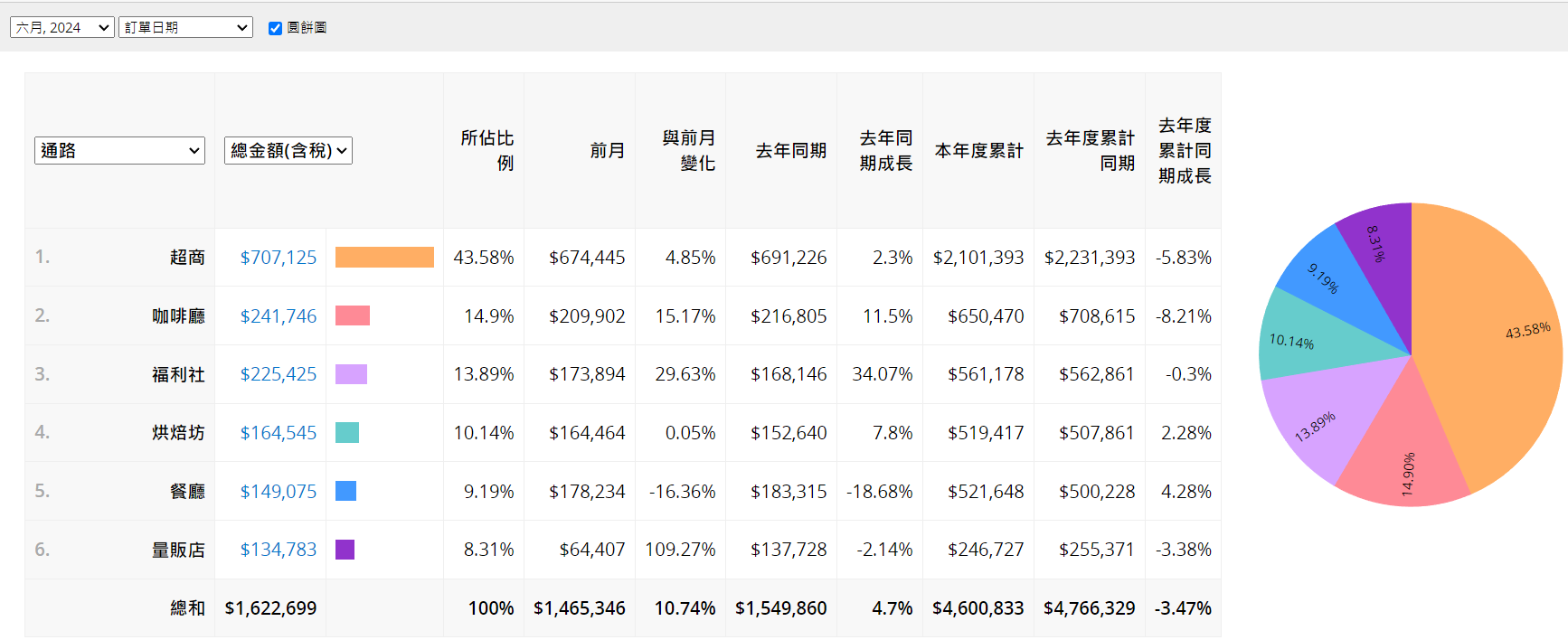
但要留意当表单中要比较的项目过多或是各项目间差异落差过小时,便不适合用排行报表呈现,除了排行结果差异不大以外,若在报表中生成圆饼图也会有区块过多不便观察分析的问题。
将表单创建排行报表后,便会出现以下画面。
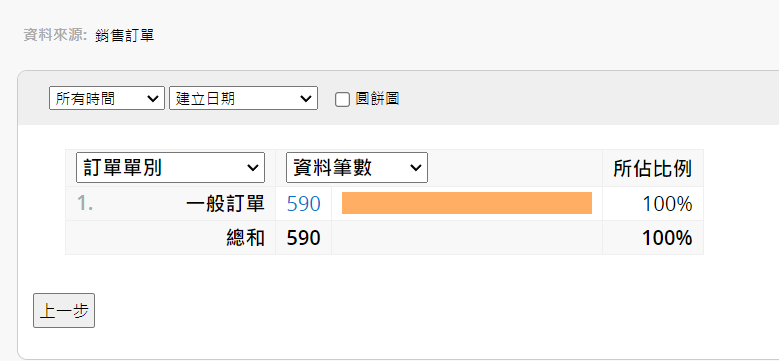
以下针对各设置依序说明:
首先在这个区块,你可以选择想要“排行的字段以及数据数据”。
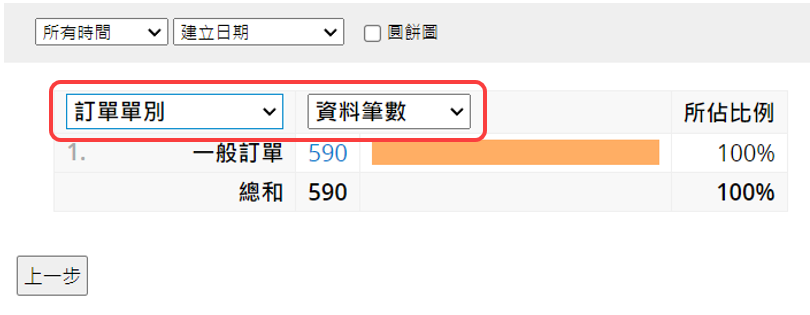
“排行的字段”除了表单中的子表格字段不能选择以外,其他的字段都可以选择。
“排行的数据数据”只能选择数据笔数和数值、百分比以及金额等字段种类。
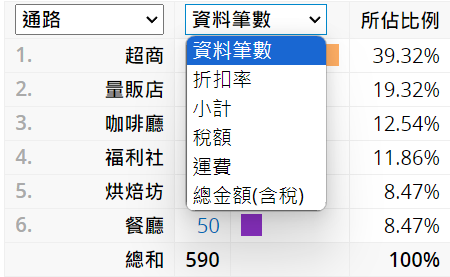
设置完后便会依据你所选择的字段生成排行报表,除了会显示你所选择的“排行字段”的数据总和以外,也会呈现长条图和占整体的百分比,更便于比较分析数据。
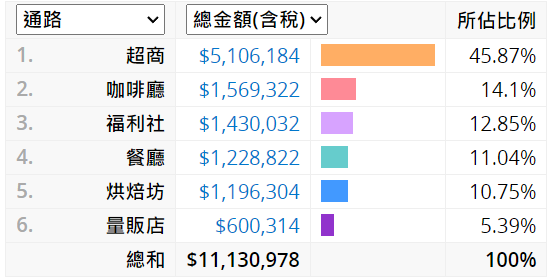
在上方的区块可以选择想要“排行的数据时间”以及“该时间的来源字段”。
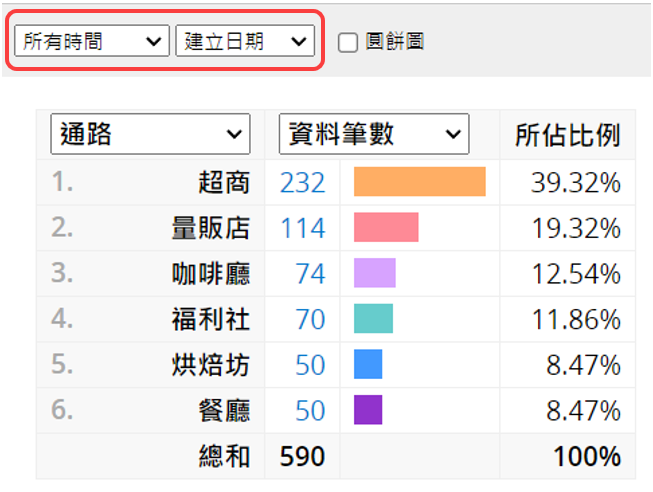
“排行的数据时间”可以选择每个月或是不同年度,或是直接选择所有时间。
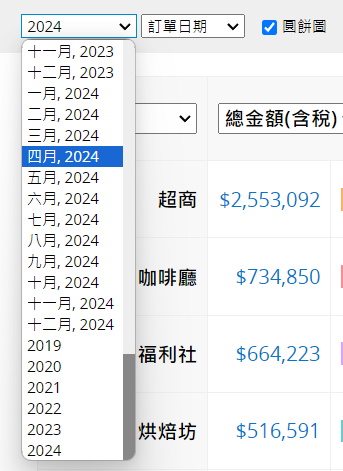
备注:你可以调整“排行的数据时间”的排序。
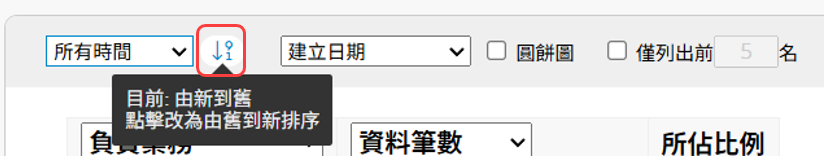
“该时间的来源字段”则是选择要依据表单中哪个日期字段的时间来筛选数据。
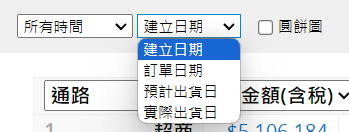
如果选择特定时间的话,例如选择 2024 年 6 月份的订单,报表会多显示和前一个月以及去年同个月份的数据以及差异比较。
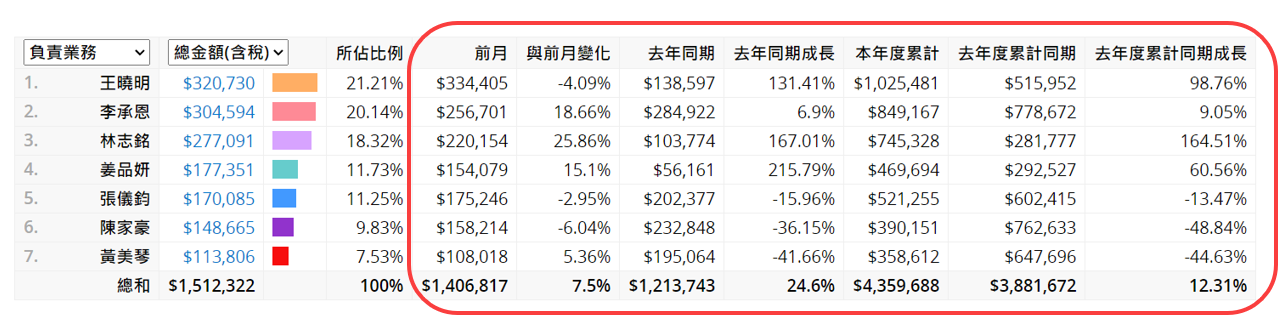
若是选择年度的话,则是只会显示去年度的数据以及比较。
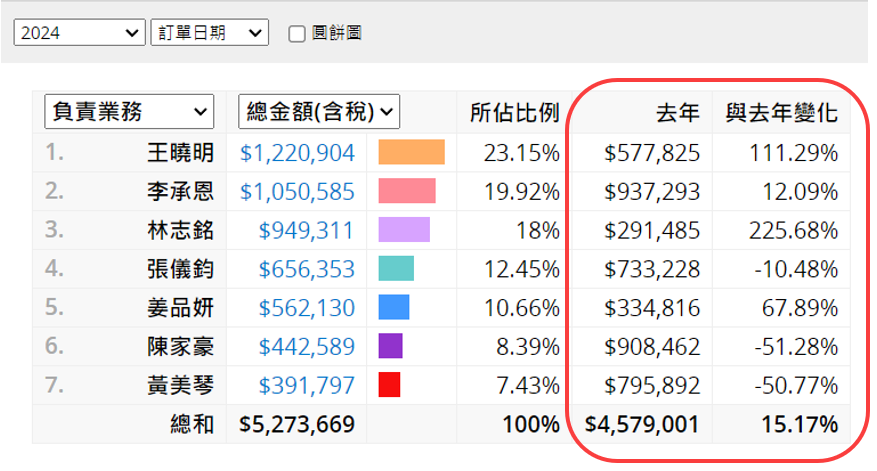
勾选上方的圆饼图,就会在报表右侧显示圆饼图,将鼠标移到该区块的上方,便会显示该区块的项目名称。
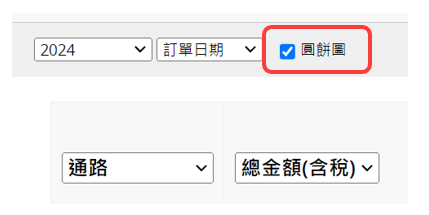
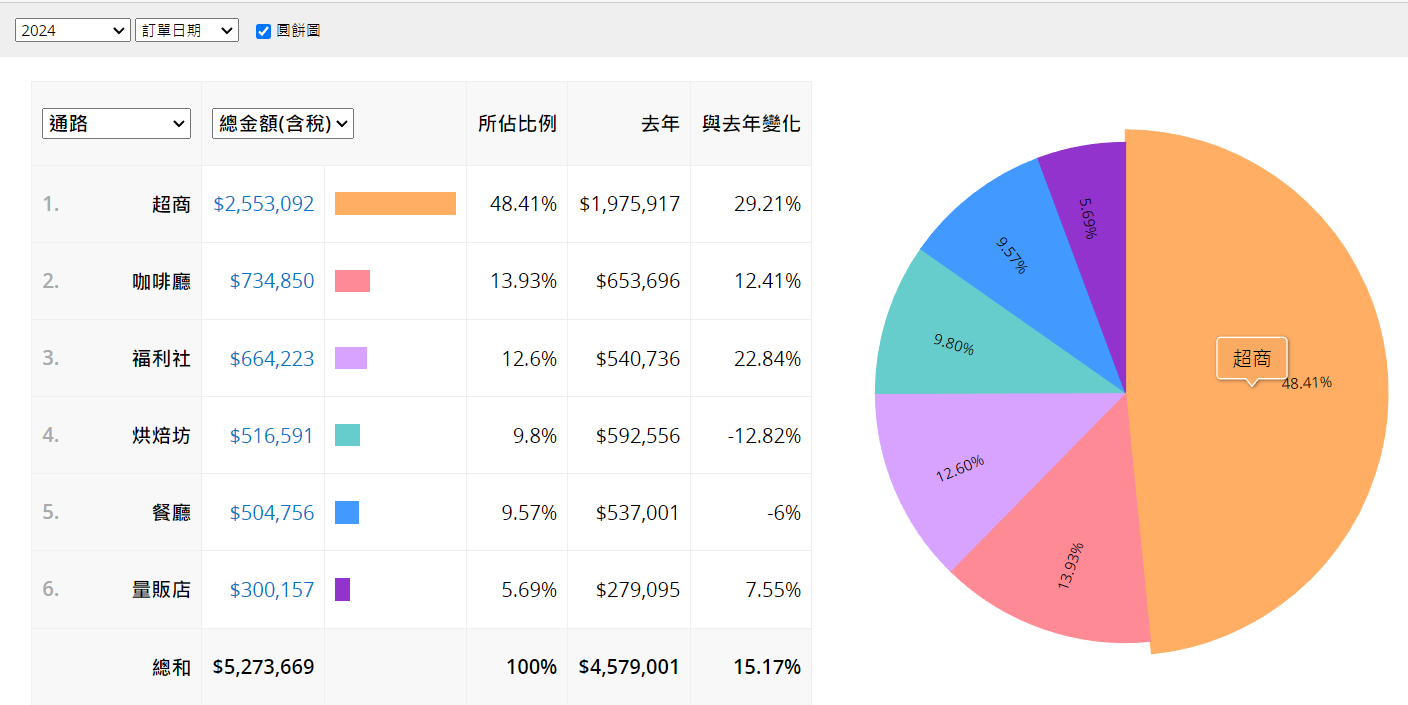
当项目过多不便查看时,可以先勾选上方的仅列出前_名并输入数字,例如输入 3 ,报表便只会显示前 3 名的结果。
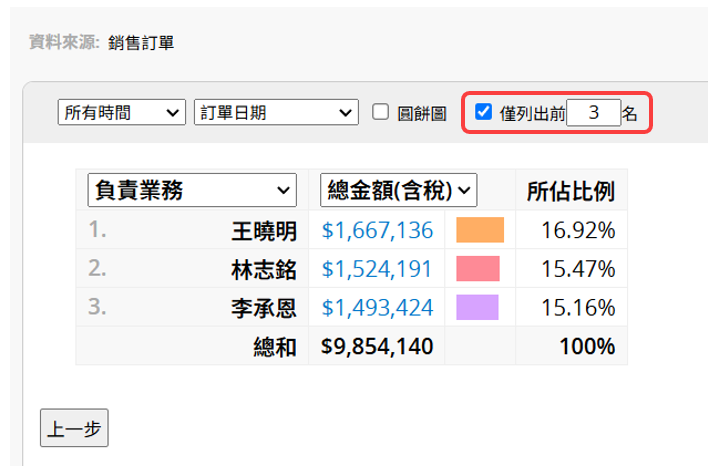
如果同时有勾选圆饼图,圆饼图也只会呈现前 3 名的结果。
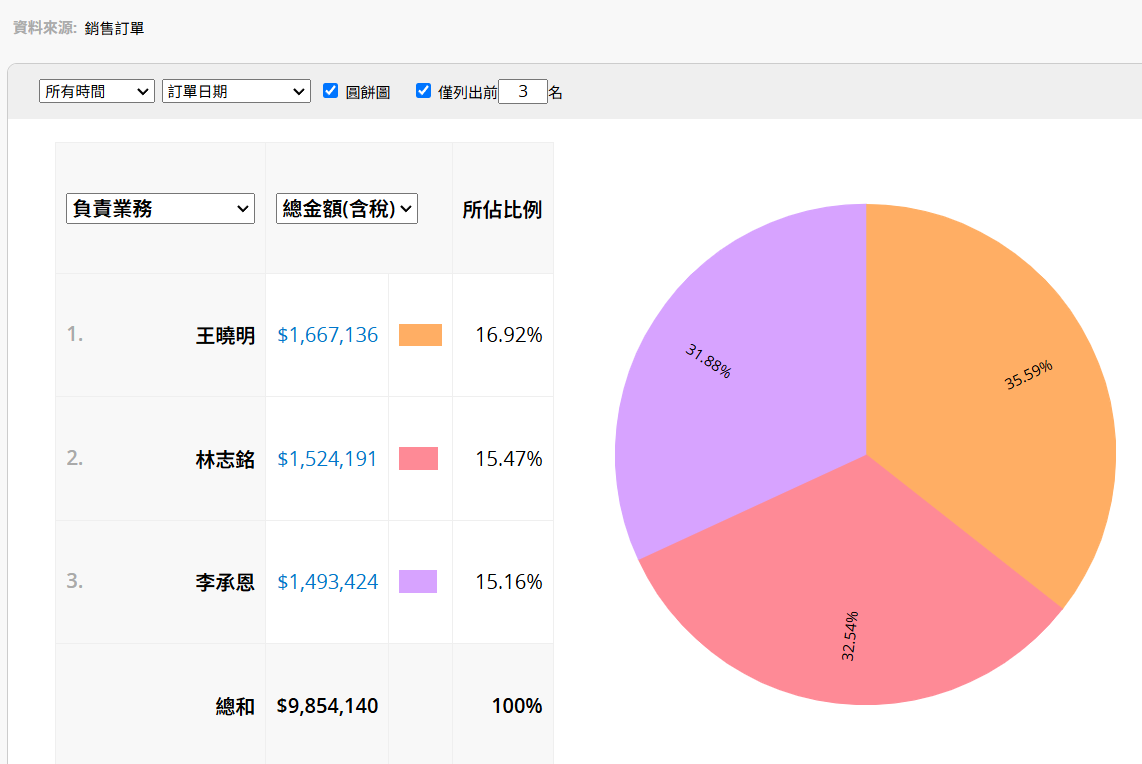
点选“数据数据”或是“圆饼图区块”,都可以直接跳到表单列表页,数据会筛选对应的数据及时间,例如:在报表点选查看超商的数据,会自动帮你筛选通路为超商的表单数据。
要注意的是这时候表单是有筛选刚刚你所选的数据的状态,如果这时候回到排行报表,就只会呈现你所筛选的数据。
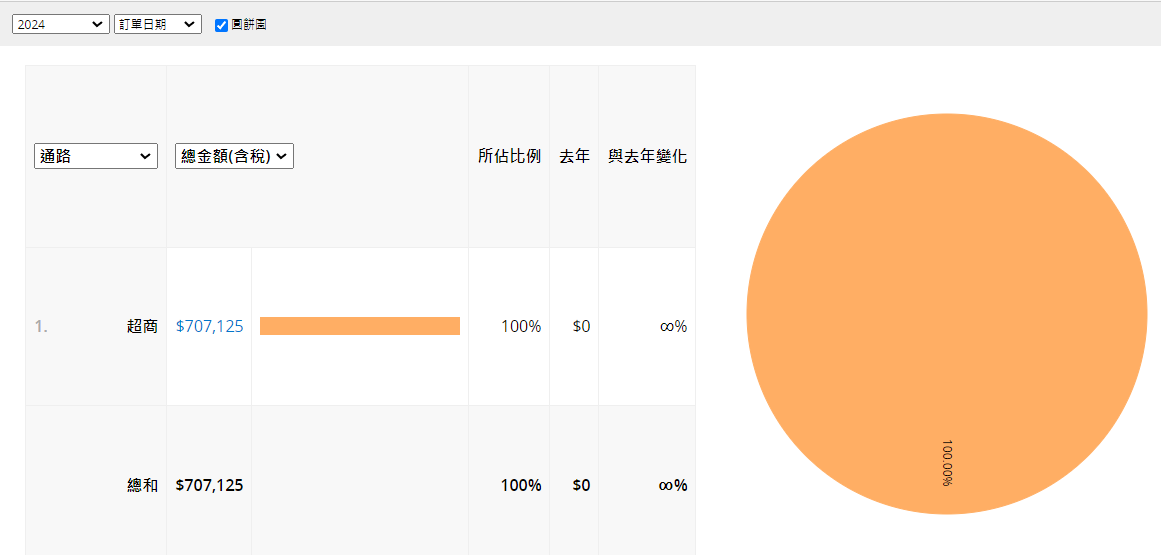
如果希望报表回到可以查看所有数据的状态,则需要先在表单列表页点选清除筛选与排序后,再回到报表页面。
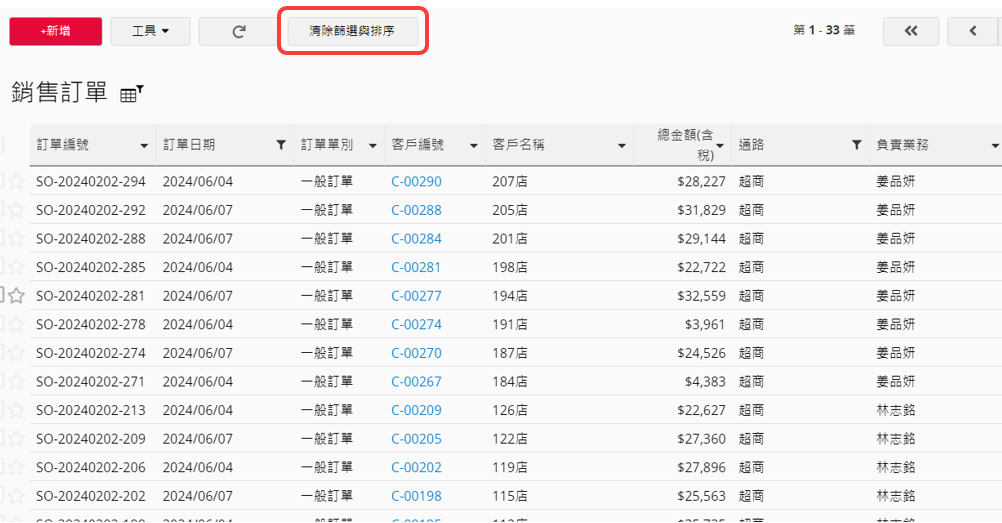
如果你时常需要使用此种报表,当汇整完成一个报表时,便可以保存报表来方便之后查看,另外也有下载为 PDF 或友好列印的功能。
你可以在报表筛选数据,以生成所需的报表内容。
透过内嵌报表工具,你可以将报表内嵌到你的站点或是传送链接给其他人。
报表设置可以调整报表的样式,包含:字体、字体大小、边框等,以及筛选条件及权限。
 感谢您的宝贵意见!
感谢您的宝贵意见!